Google Meet:如何在筆記本電腦和手機上以參與者身份錄製帶有音頻的 Google Meet 視頻通話
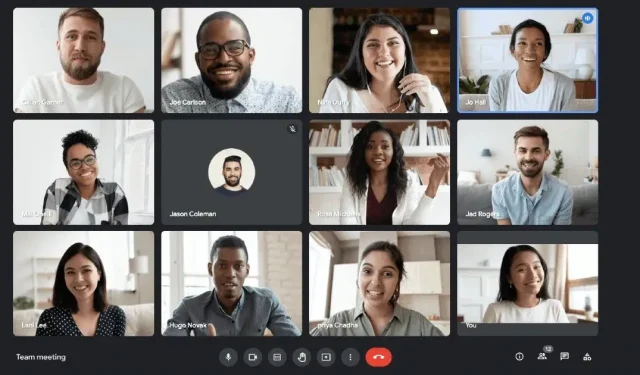
我們生活在一個一切都在線的時代,無論是辦公室會議、在家工作、航班預訂、參加演示、虛擬活動等等。疫情迫使大家都呆在家裡。以前,視頻通話應用程序僅用於與朋友和家人交流。然而,自COVID-19爆發以來,世界各地的情況完全改變了。所有辦公室均已開始遠程辦公,大部分會議均在視頻通訊平台上舉行。Google Meet 是職場人士最喜歡的聚會場所之一。它允許最多 100 名參與者加入會議,並且還具有許多功能。您還可以記錄會議以供將來參考。
然而,有一個問題:只有會議組織者才能錄製視頻通話,但如果您正在尋找一種錄製會議的替代方法,那麼您來對地方了。在本文中,我們解釋了錄製 Google Meet 會議的過程。
如何錄製 Google Meet 視頻會議?
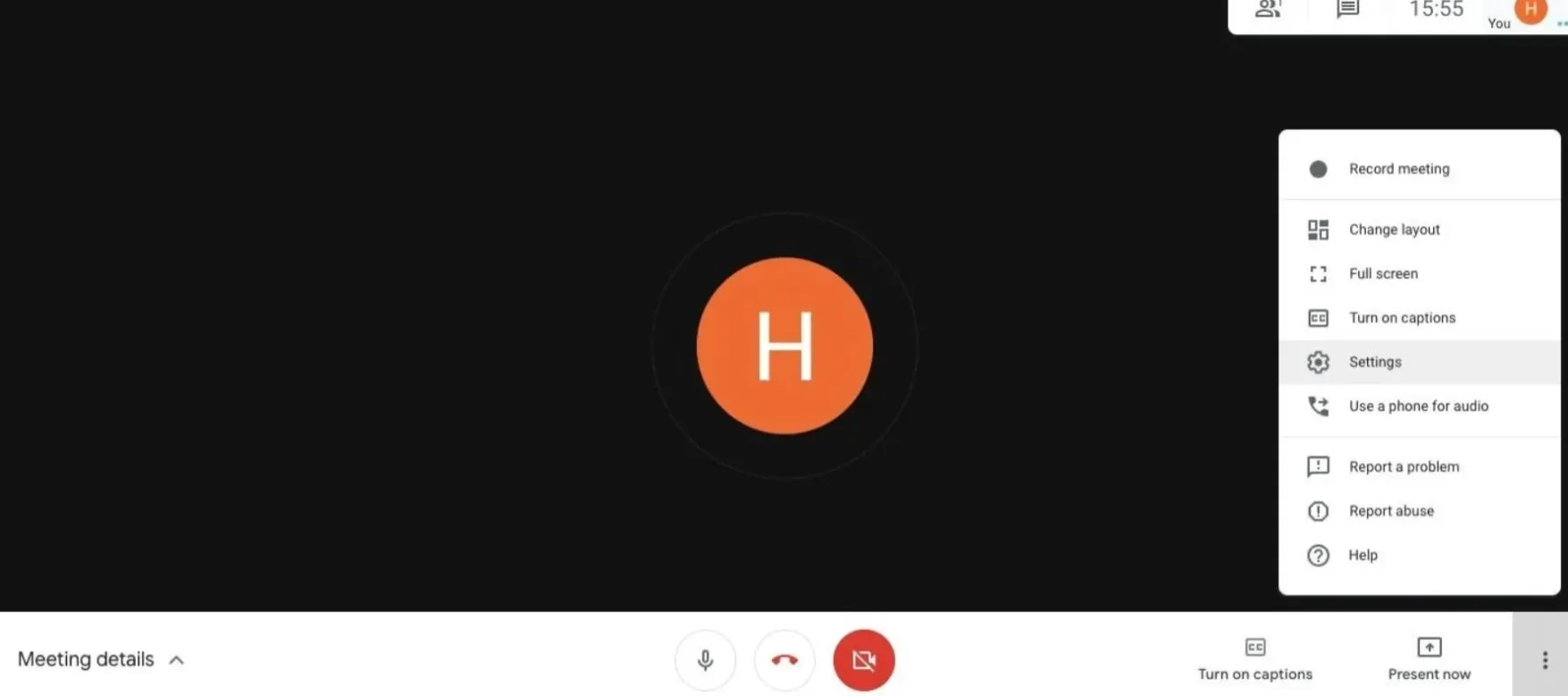
在 Google Meet 中錄製視頻通話並不是什麼大事。該平台使您能夠輕鬆錄製視頻。不過,您首先需要獲得主持人的許可。之後,您需要執行以下操作:
- 首先,打開 Google Meet 並開始或加入會議。
- 現在您可以在屏幕右下角看到三點選項。
- 單擊三點選項,將出現一個彈出菜單。
- 在這裡您可以看到會議的錄音,單擊此選項。
- 然後會出現一個彈出窗口“徵求同意”。如果您出席會議,您仍然可以錄製會議並請求主持人允許進行錄製。
- 單擊“接受”即可完成。
- 您可以從同一個三點菜單停止錄製會議,然後選擇停止錄製。
如何在沒有管理員許可的情況下錄製帶有音頻的 Google Meet 環聊?
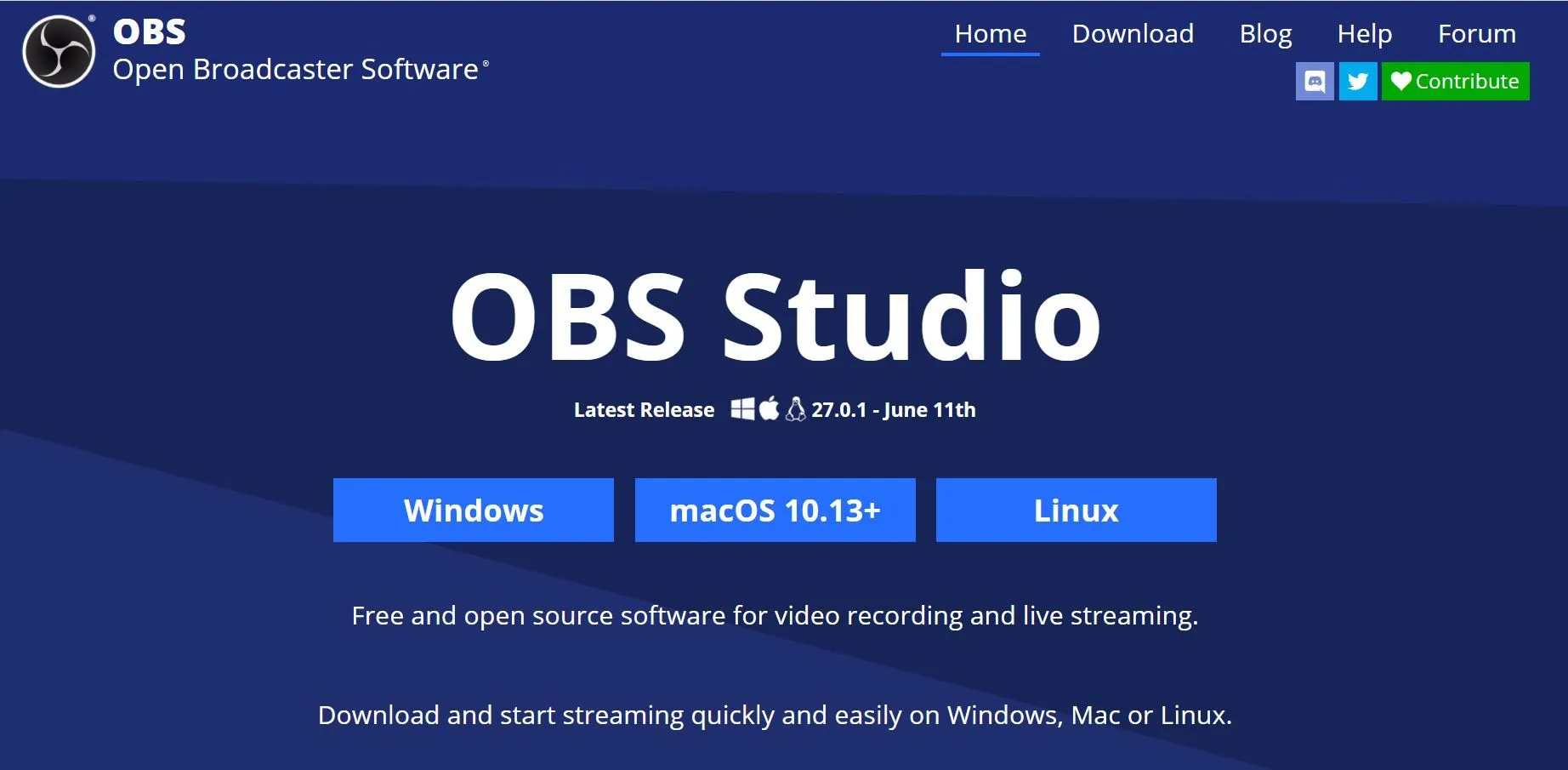
為了以參與者身份錄製 Google Meet 視頻和音頻,您需要下載名為 OBS 的第三方應用程序。您還可以使用默認的 Windows 應用程序錄製筆記本電腦或 PC 屏幕,但它不會錄製聲音。您可以按照以下步驟在無需管理員許可的情況下錄製 Google Meet。
- 首先,您需要從這裡下載OBS應用程序。
- 將應用程序安裝到您的 PC 上後啟動該應用程序。
- 現在,在源代碼部分中,如果您不使用 Google Meet 或 Google Chrome 應用程序,則需要選擇此應用程序。
- 您可以檢查預覽窗口並根據您的要求拉伸屏幕。
- 對設置滿意後,單擊控制選項下右下角的開始錄製按鈕。
- 您可以從那裡停止錄製。
如何啟用 Google Meet 中的錄音選項?
請務必注意,只有工作區管理員才能啟用 Google Meet 錄製功能。如果您是 Google 管理員,您可以允許會議主持人和同一組織的成員錄製視頻通話。不過,此功能僅限於某些版本,包括 Business Standard 和 Plus;公司; “教育基礎”、“標準”、“提高教與學水平”和“Plus”;基本。此外,普通帳戶和非管理員工作區帳戶無法啟用 Google Meet 視頻錄製功能。
如何在移動設備上錄製 Google Meet 環聊?
如果您在 Android 或 iOS 設備上使用 Google Meet 應用,則可以使用內置屏幕錄製功能輕鬆錄製會議。iPhone 和大多數 Android 智能手機均提供此功能。操作方法如下:
- 打開 Google Meet 應用並加入您要錄製的會議。
- 現在,只需在 Android 智能手機上向下滑動,然後從菜單中選擇屏幕錄製選項即可。如果沒有,您可以使用第三方應用程序,例如 DU Screen Recorder 等。
- 如果您使用的是 iPhone,只需從角落向下滑動即可訪問控制中心,然後點擊屏幕錄製選項。
- 之後,您只需停止屏幕錄製,Google Meet 視頻通話就會錄製在您的 Android 或 iOS 設備上。
常見問題 (FAQ)
為什麼我無法在 Google Meet 中打開錄音功能?
無法錄製到 Google Meet 的原因有多種。首先,管理員可以禁用Google Meet錄音功能。此外,您無法記錄會議是在會議室設備上創建還是由其他進程(例如 Chrome 插件)創建。
處理 Google Meet 條目需要多長時間?
處理 Google Meet 錄音最多需要 24 小時。這意味著您可能需要等待幾個小時才能看到您的 Google Meet 條目。錄音完成後,您將收到一封電子郵件,其中包含錄音鏈接。
如何知道 Google Meet 是否正在錄製?
查明您的 Google Meet 是否被錄製非常容易。當您加入會議並使用錄製指示器時,僅表示您的會議正在錄製,反之亦然。
Google Meet 中的紅點是什麼?
如果您在 Google Meet 上看到紅點,可能是因為您的設備在視頻通話期間產生了迴聲。谷歌已經開始推出一項新的通知回顯功能,該功能基本上通過紅點和文本通知進行通知。如果您的設備導致呼叫迴聲問題,這將向您發出警報。


發佈留言